Vous avez entendu parler des certificats SSL/TLS fournis gratuitement par OVH (grâce à l'organisation Let's Encrypt) et vous voulez sauter le pas avec votre site WordPress ? Ce tutoriel vous donne les principales étapes et les plugins WordPress pour vous simplifier la tâche. En suivant ces instructions, vous aurez un site équipé d'un certificat TLS d'ici quelques minutes !
1. Connectez-vous à votre manager OVH.
2. Sélectionnez l'hébergement contenant le nom de domaine que vous voulez faire passer en HTTPS. Normalement, un certificat TLS est déjà disponible pour l'ensemble de vos sites. Si ce n'est pas le cas, suivez ce guide pour l'activer.
3. Rendez-vous ensuite dans l'administration de votre site WordPress.
4. Dans "Réglages", rendez-vous dans "Général" et modifiez l'"Adresse web de WordPress" et l'"Adresse web du site". Ajoutez simplement un "s" aux deux "http".
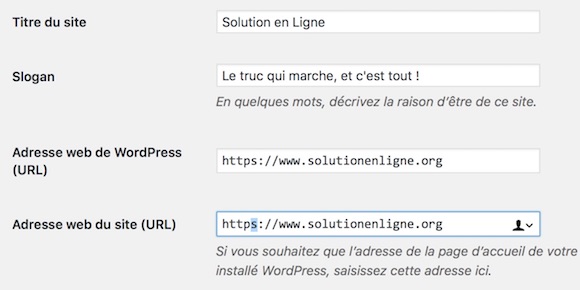
Après modification, les deux champs ci-dessous indiqueront donc https://www.votresite.com. Enregistrez ces changements en cliquant sur "Enregistrer les modifications".
5. Vous serez déconnecté de l'admin de WordPress et devrez vous reconnecter à nouveau, cette fois-ci depuis l'adresse en https. Pas d'inquiétude, c'est normal. Reconnectez-vous simplement en rentrant à nouveau votre identifiant et votre mot de passe.
6. Installez le plugin "Better Search Replace". Pour cela, cliquez sur "Extensions" puis "Ajouter" et recherchez son nom dans le champ de recherche. Alternativement, vous pouvez le télécharger et l'installer manuellement en cliquant ici.
7. Une fois ce plugin installé, vous allez remplacer tous les liens internes de votre site (par exemple, www.votresite.com) en http par de nouveaux liens en https. Better Search Replace vous permet de scanner et d'éditer votre base de données SQL en direct.
8. Pour cela, allez dans "Outils" puis "Better Search Replace" et entrez les informations suivantes, en remplaçant "votresite.com" par le nom et l'extension de votre site.
Rechercher : http://www.votresite.com
Remplacer par : https://www.votresite.com
Sélectionnez l'ensemble des tables de votre site, et décochez l'onglet "Juste faire un test" avant de cliquer sur "Rechercher/Remplacer".
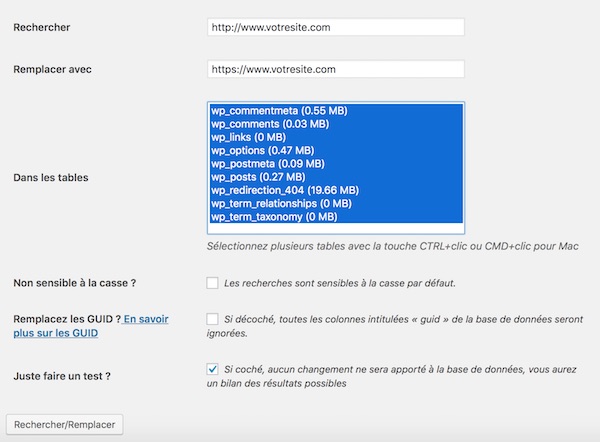
Une fois le remplacement terminé, toutes les URLs de votre site renvoyant vers du contenu interne à ce dernier auront été remplacées par la nouvelle adresse en HTTPS.
9. Pour finir, vous allez forcer la redirection du HTTP vers le HTTPS, pour éviter tout problème de contenu dupliqué. Il est possible d'écrire cette redirection dans le fichier .htaccess mais la manoeuvre est compliquée chez OVH. A la place, installez et activez le plugin Easy HTTPS Redirection (cliquez sur l'option "Réglages" sous le plugin pour accéder aux options permettant de forcer la redirection). Vous pourrez le trouver dans le répertoire de WordPress (de la même manière que décrite à l'étape 6).
Ça y est, vous avez un site en HTTPS, qui a été corrigé dans son linking interne et qui redirige correctement toutes les requêtes vers sa version TLS !

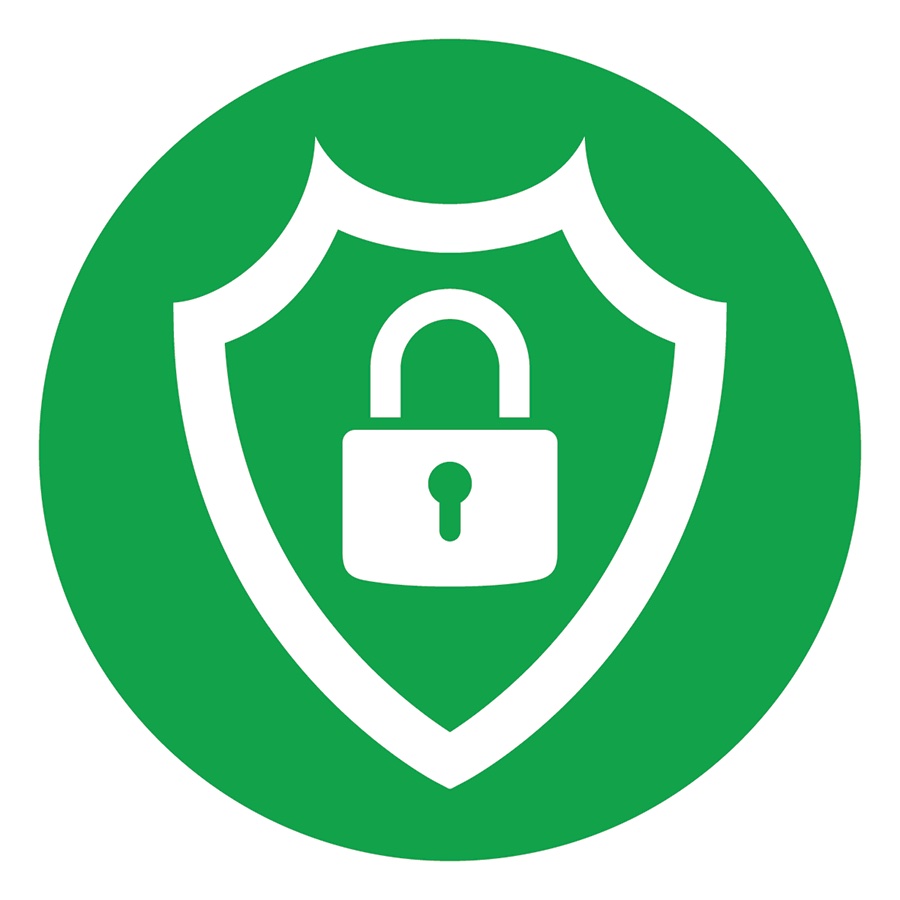
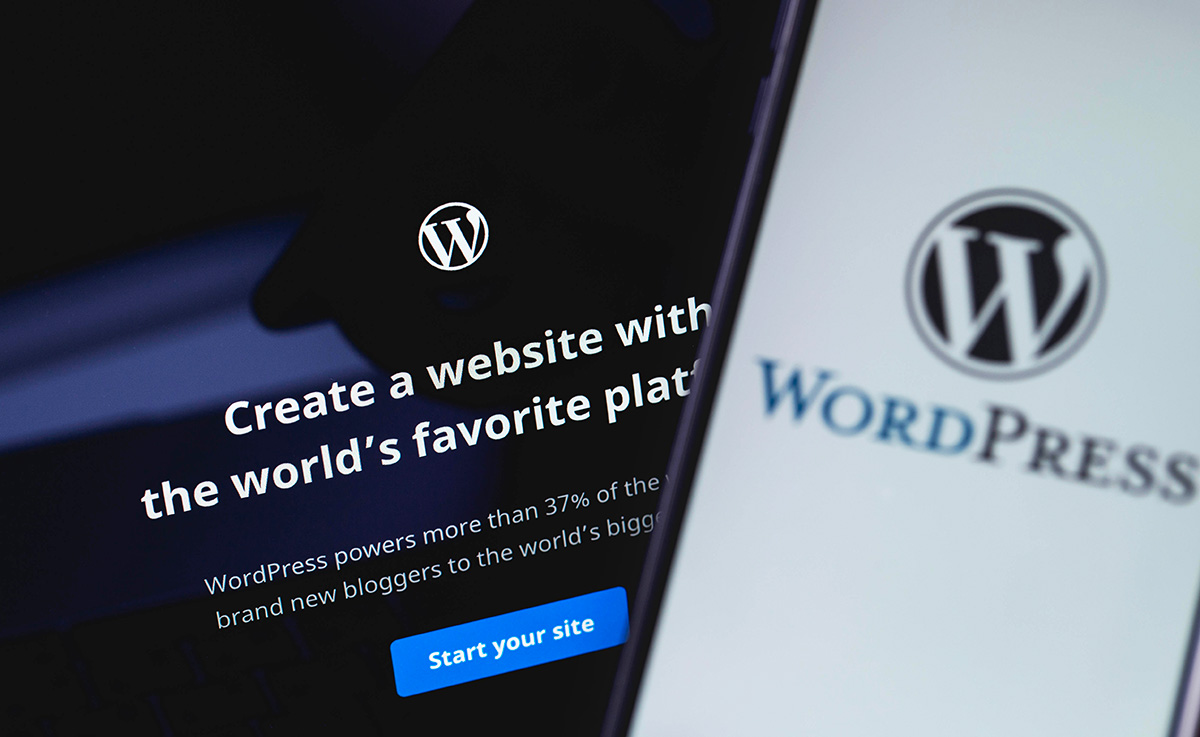



Laisser un commentaire